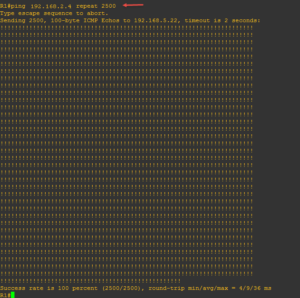در این قسمت میخواهیم از طریق سوئیچ یا روتر به نرمافزار ACS متصل شویم و کار احراز هویت را برای آن دستگاه مورد نظر از طریق ACS انجام دهیم.
نرمافزار GNS3 را اجرا کرده و روتر C7200 که با هم ایجاد کردیم را به نرمافزار اضافه کنید.
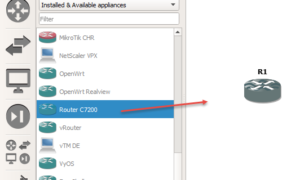
در ادامه یک Cloud به صفحه اضافه کنید تا بتوانیم به سرور ACS از طریق آن متصل شویم.
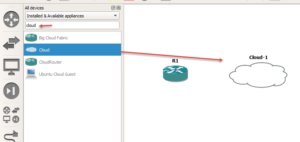
برای اینکه Cloud را به کارت شبکه اصلی شبکه متصل کنیم بر روی آن کلیک راست و گزینهی Configure را انتخاب کنید.
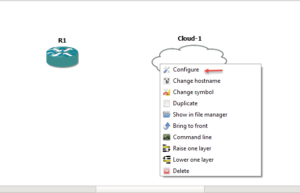
در تب Ethernet interfaces باید کارت شبکه اصلی سیستم را انتخاب کنید، برای این کار تیک گزینهی Show special Ethernet interfaces را انتخاب کنید و از منوی کشویی، کارت شبکه اصلی را انتخاب و بر روی Add کلیک و در آخر بر روی OK کلیک کنید.
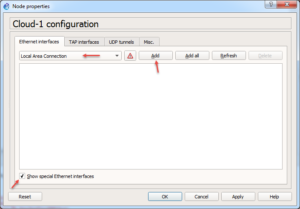
در ادامه کابل را انتخاب و از پورت FastEtherneet0/0 یک کابل به کارت شبکه اصلی که در اینجا Local Area Connection است بکشید.
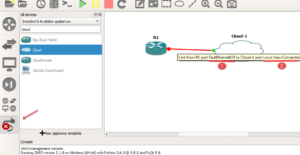
بعد از انجام مراحل بالا، روتر R1 را روشن کنید و بعد بر روی آن کلیک راست کنید و گزینهی Console را انتخاب کنید تا بتوانیم تنظیمات مربوط به شبکه را انجام دهیم.
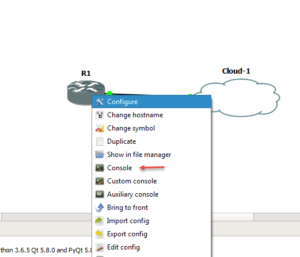
همانطور که مشاهده میکنید، کنسول مربوط به R1 اجرا شده است، برای اینکه تست کنیم که روتر R1 سرور ACS را میبیند، باید در قسمت شمارهی یک وارد interface 0/0 که به Cloud متصل است شویم و آدرس مورد نظر به صورتی که در قسمت شمارهی دو مشخص شده وارد کنیم و در قسمت شمارهی سه با دستور No Sh پورت مورد نظر را روشن کنیم، توجه داشته باشید برای متصل شدن به روتر از طریق Telnet باید یک UserName و Password هم تعریف کنیم و بعد برای تست نهایی آدرس IP سرور ACS را Ping میگیریم، در قسمت شمارهی چهار مشخص شده است که با موفقیّت توانستید به سرور ACS از طریق R1 متصل شوید.
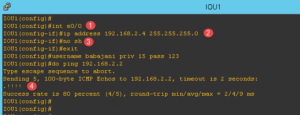
یک نکته ساده، برای اینکه زمانی که از Ping استفاده میکنید بخواهید این دستور مدام تکرار شود به مانند شکل روبرو در آخر دستور ping دستور repeat را وارد و بعد از آن از عددی بین ۱ تا ۲۱۴۷۴۸۳۶۴۷ استفاده کنید، هر چغدر عدد بیشتر زمان Ping هم طولانی تر خواهد بود.
تذکر: برای ذخیره کردن تنظیمات در روتر از دستور running-config startup-config استفاده کنید، دستورات اولیه روترها و سوئیچها در کتاب CCNA بررسی شده و میتوانید از سایت این کتاب را دانلود کنید.